- Autor Abigail Brown [email protected].
- Public 2023-12-17 06:45.
- Viimati modifitseeritud 2025-06-01 07:16.
Mida teada
- SRT-fail on SubRip-i subtiitrite fail.
- Avage see videopleieriga, nagu VLC või MPC-HC.
- Teisenda VTT-ks, TXT-ks ja sarnasteks vorminguteks rakendusega Jubler või Rev.com.
Selles artiklis selgitatakse, mis on SRT-fail, kuidas seda redigeerida või ise luua, millised programmid suudavad faili koos videoga esitada ja kuidas seda teise subtiitrite vormingusse teisendada.
Mis on SRT-fail?
SRT-faililaiendiga fail on SubRip-i subtiitrite fail. Seda tüüpi failid sisaldavad video subtiitrite teavet, nagu teksti alguse ja lõpu ajakood ning subtiitrite järjestus.
Oluline on märkida, et fail ise on lihts alt tekstifail, mida kasutatakse koos videoandmetega. See tähendab, et see ei sisalda video- ega heliandmeid.
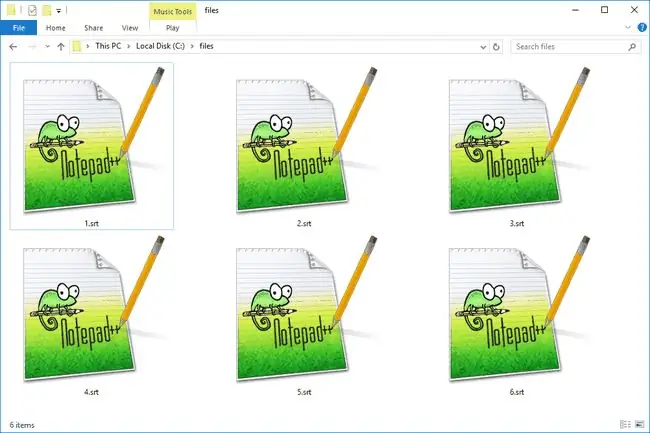
Kuidas avada SRT-faile
SRT-failide avamiseks saab kasutada mis tahes tekstiredaktorit, kuna need on lihts alt tekstifailid. Mõne valiku saamiseks vaadake meie parimate tasuta tekstiredaktorite loendit või kaaluge spetsiaalse SRT-redaktori (nt Jubler) kasutamist.
Samas, kõige levinum põhjus, miks keegi soovib SRT-faili avada, on selle kasutamine videopleieriga, et subtiitrid esitataks koos filmiga.
Sel juhul saate selle avada selliste programmidega nagu VLC, MPC-HC, KMPlayer, MPlayer, BS. Player või Windows Media Player (VobSubi pistikprogrammiga). SRT-vormingut toetatakse ka YouTube'i videote puhul, mis tähendab, et saate isegi mõnes oma YouTube'i videos kasutada subtiitreid.
Näiteks kui teil on VLC-s film avatud, saate menüü avamiseks kasutada Subtiitrid > Subtiitrite faili lisamine SRT-faili ja laske sellel videoga esitada. Sarnase menüü leiate kõigist teistest ülalmainitud videopleieritest.
Mõned neist multimeediumipleieritest ei saa tõenäoliselt SRT-faili avada, kui video pole juba avatud. Faili avamiseks ilma videota ja ainult teksti nägemiseks kasutage mõnda ülalmainitud tekstiredaktorit.
Vaadake meie artiklit Kuidas muuta Windowsis failiühendusi, kui teie SRT-fail avaneb muus programmis, kui soovite, et see avataks. Kuid pidage meeles, et kuna enamikul seda vormingut toetavatel videopleieritel on selle avamiseks tõenäoliselt spetsiaalne menüü, nagu VLC puhul, peate võib-olla esm alt programmi avama ja seejärel faili importima, selle asemel, et sellel topeltklõpsata.
Kuidas SRT-faili teisendada
Mõned ül altoodud toimetajad ja videopleierid saavad faili teisendada muudesse subtiitrite vormingutesse. Näiteks Jubler saab selle salvestada SSA-, SUB-, TXT-, STL-, XML- või DXFP-faili, mis kõik on erinevat tüüpi subtiitrite vormingud.
Saate SRT-faile ka veebis teisendada sellistel veebisaitidel nagu Rev.com ja Sub title Converter. Näiteks Rev.com saab teisendada ühe SCC, MCC, TTML, QT. TXT, VTT, CAP ja muudeks. Seda saab teha partiidena ja teisendab selle isegi mitmesse vormingusse korraga.
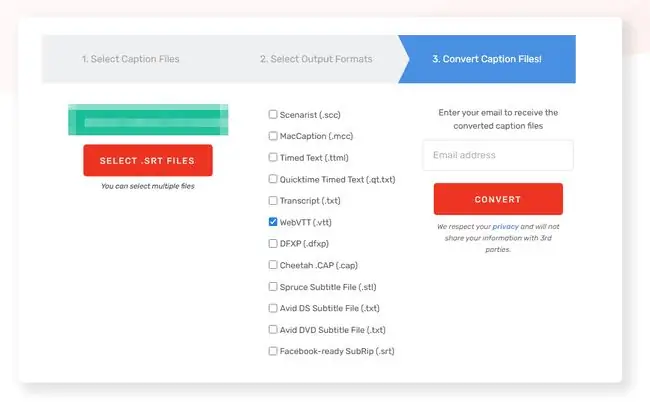
SRT-fail on lihts alt tekstifail, mitte video- või helifail. Te ei saa SRT-d teisendada MP4-ks või muuks selliseks multimeediumivorminguks, hoolimata sellest, mida te muj alt loete!
Ei saa ikka faili avada?
Kui te ei saa faili ülalkirjeldatud viisil avada, kontrollige faililaiendit veel kord. Mõned failid kasutavad sarnast laiendit, isegi kui vormingud pole üldse seotud.
SRF ja HGT on vaid paar näidet.
Kuidas luua SRT-faili
Saate luua oma SRT-faili mis tahes tekstiredaktoriga, kui hoiate vormingu õigena ja salvestate selle. SRT-faililaiendiga. Lihtsam viis oma SRT-faili loomiseks on aga kasutada selle lehe ülaosas mainitud programmi Jubler.
SRT-failil on konkreetne vorming, milles see peab eksisteerima. Siin on näide vaid katkendist SRT-failist:
1097
01:20:45, 138 -> 01:20:48, 164
Sina' d ütle midagi nüüd
et saada, mida tahad.
Esimene number on järjestus, mille see subtiitrite osa peaks võtma kõigi teiste suhtes. Täielikus SRT-failis nimetatakse järgmist jaotist 1098, seejärel 1099 ja nii edasi.
Teine rida on ajakood, kui kaua teksti ekraanil kuvatakse. See on seadistatud vormingus HH:MM:SS, MIL, mis on tunnid:minutid:sekundid, millisekundid. See selgitab, kui kaua peaks tekst ekraanil kuvama. Selles näites jäävad need sõnad ekraanile umbes 3 sekundiks (48-45 sekundiks).
Teised read on tekst, mis peaks ilmuma selle kohal määratletud ajavahemiku jooksul.
Pärast ühte jaotist peab enne järgmise alustamist olema rida tühiku, mis selles näites oleks:
1098
01:20:52, 412 --> 01:20:55, 142
Tahad enda pärast haletsema,
kas pole?
SRT-faili päris alguses ega lõpus pole vaja midagi erilist lisada. Lihts alt alusta ja lõpeta nii, nagu kirjutaksid siin toodud näited.
Selle faili lõpp võib välja näha umbes selline:
1120
01:33:50, 625 -> 01:33:52, 293
See on lõpuks lõpp.
Lisateave SRT-vormingu kohta
Programm SubRip eraldab filmidest subtiitrid ja kuvab tulemused SRT-vormingus, nagu ülalpool kirjeldatud.
Teine vorming, mida algselt nimetati WebSRT-ks, kasutab samuti. SRT-faililaiendit. Nüüd nimetatakse seda WebVTT-ks (Web Video Text Track) ja see kasutab. VTT-faililaiendit. Kuigi seda toetavad suuremad brauserid, nagu Chrome ja Firefox, pole see nii populaarne kui SubRip subtiitrite vorming ega kasuta täpselt sama vormingut.
Saate alla laadida SRT-faile erinevatelt veebisaitidelt. Üks näide on Podnapisi.net, mis võimaldab teil täpsema otsingu abil alla laadida telesaadete ja filmide subtiitreid, et leida täpne video aasta, tüübi, episoodi, hooaja või keele järgi.
MKVToolNix on üks näide programmist, mis saab MKV-failidest kustutada või lisada subtiitreid.
Korduma kippuvad küsimused
- Kuidas SRT-faili YouTube'ist alla laadida? Kui YouTube'i video all on nähtav subtiitrite ikoon (CC), saate video subtiitrite ekstraktimiseks ja allalaadimiseks kasutada saiti nagu SaveSubs. SaveSubsis sisestage video URL, valige Download ja seejärel SRT
- Kuidas luua Facebooki jaoks SRT-faili? Esiteks looge SRT-fail tekstiredaktoriga või SRT-redaktoriga, nagu Jubler. Seejärel valige Facebooki videol Edit video ja Vali fail allpool Laadi üles SRT-failid üleslaadimiseks teie SRT-fail.






